DVD는 긁히거나 손상되거나 분실 될 수 있습니다. 그렇기 때문에 귀중한 데이터를 다른 매체에 저장해야합니다. 이 경우 다음을 수행해야합니다. DVD를 디지털 미디어로 변환 문제를 해결합니다. 다른 유형의 장치에서 DVD 데이터를 시청하려는 경우에도 유용 할 수 있습니다.
DVD를 디지털 미디어로 변환하면 실제 DVD를 휴대 할 필요없이 그 안에 포함 된 오디오 또는 비디오를 즐길 수 있습니다. 또한 영화 나 시리즈를보기 위해 DVD 플레이어가 필요하지 않습니다. 또한 나중에 사용할 수 있도록 데이터를 안전한 장소에 저장할 수 있습니다.
이 기사에서는 DVD를 디지털 파일로 변환하는 방법. 일반적으로 DVD 리핑 소프트웨어를 사용합니다. 따라서 DVD를 디지털 파일로 변환하는 데 도움이되는 다양한 DVD 리핑 소프트웨어 목록을 보여 드리겠습니다. 시작하자.
컨텐츠 가이드Dumpmedia 비디오 컨버터 : 훌륭한 소프트웨어DVD를 디지털 파일로 변환하는 최고의 DVD 리퍼결론적으로
위의 도구를 사용하여 디스크를 리핑하고 DVD를 디지털 파일로 변환 한 후에는 다음을 사용할 수 있습니다. DumpMedia 비디오 컨버터 이러한 파일을 다른 형식으로 변환합니다. 많은 입력 및 출력 형식을 지원합니다.

DumpMedia 비디오 변환기는 파일을 한 형식에서 다른 형식으로 만 변환하지 않습니다. 또한 인터넷의 다양한 사이트에서 오디오 및 비디오를 다운로드 할 수 있습니다. 소프트웨어 링크를 복사하여 붙여 넣기 만하면됩니다. DumpMedia 비디오 변환기는 다른 파일 형식에서 다른 형식으로 변환 할 수 있으므로 미디어 요구 사항에 가장 적합한 도구입니다. 무료 평가판과 유료 버전이 모두 있으므로 필요에 맞는 버전을 선택할 수 있습니다. 여기에 대한 가이드가 있습니다. 어떻게 사용 하는가? Dumpmedia 비디오 컨버터, 클릭하여 자세히 알아볼 수 있습니다.
DVD를 디지털 파일로 변환하려면 먼저 DVD 리퍼가 필요합니다. 이렇게 하면 다양한 기기에서 사용할 수 있도록 컴퓨터에 DVD 백업 사본을 보관할 수 있습니다. 또한, 리핑된 DVD 파일을 휴대성과 호환성을 위해 다른 형식으로 변환할 수도 있습니다(나중에 자세히 설명). Mac 및 Win다우.
맥에서 사용할 수 있는 소프트웨어입니다. Windows, Linux 운영 체제. DVD뿐만 아니라 Blu-ray도 백업할 수 있습니다. 이를 위해 컴퓨터에 디스크를 넣고 MakeMKV에서 실제 미디어 파일을 선택하기만 하면 됩니다. 그런 다음 MKV가 초기 프로세스를 거쳐 데이터를 로드합니다. 다양한 제목을 볼 수 있으며 이러한 섹션을 확장하여 오디오 트랙과 자막 정보를 확인할 수 있습니다.
거기에서 추출 할 오디오 트랙과 자막을 선택해야합니다. 전송하려는 특정 타이틀을 선택할 수도 있습니다. 일반적으로 가장 많은 트랙이 포함 된 타이틀이 실제 기능이됩니다. 제목이 작은 것들은 DVD의 보너스 기능을 포함합니다. 여기에는 삭제 된 장면 및 기타 추가 기능이 포함될 수도 있습니다.
그러나 이것은 디스크마다 다릅니다. 데이터 선택 취소 디지털 파일로 변환하고 싶지 않습니다. 금후, 버튼을 누르십시오 MakeMKV 용. 이제 소프트웨어가 작동하기 시작합니다. 일반적으로 DVD를 리핑하는 데 약 20 분이 걸립니다. 반면 Blu-ray 디스크는 완료하는 데 약 30 분에서 몇 시간이 걸립니다. 동영상 길이와 포함하려는 추가 기능에 따라 다릅니다.
일반적으로 MKV 파일은 원본 DVD 디스크 파일에 비해 더 작습니다. 이것은 일반적으로 약 10 % 더 작습니다. 반면에 리핑 된 블루 레이 디스크는 원래 디스크에 비해 약 40 % 더 작습니다.
MKV 파일은 원본 파일과 거의 동일한 품질을 제공합니다. 그러나 일반적으로 크기가 큽니다. 그렇기 때문에 MKV 파일을 더 작은 크기의 다른 형식으로 변환해야 할 수도 있습니다. 이렇게하면 컴퓨터에서 더 많은 공간을 확보 할 수 있습니다. 나중에 디지털 파일을 다른 형식으로 변환하는 방법을 알려 드리겠습니다.
WinX DVD Ripper는 다음 두 가지 모두에서 사용 가능합니다. Windows와 Mac 컴퓨터. 이것은 시중에서 가장 좋은 제품 중 하나입니다. 두 가지 버전이 있습니다. 하나는 무료 DVD 리핑이고 다른 하나는 유료 플래티넘 에디션입니다.
무료 버전은 유료 Platinum Edition의 체험판입니다. 무료 체험판 만료일이 지나면 계속 사용할 수 있습니다. WinX DVD 리퍼. 그러나 프리미엄 버전에서만 사용할 수 있는 일부 기능은 제거됩니다.
무료 버전을 사용하면 DVD 디스크를 MP4, AVI, WMV, MOV, H.264, MPEG, iPod, Apple TV, iPhone, Android, HTC, Samsung 및 PSP를 포함한 다양한 파일 형식으로 추출 할 수 있습니다.. 당신은 사용할 수 있습니다 WinX DVD 리퍼를 사용하면 품질을 손상시키지 않고 DVD 디스크와 동일한 복사본을 만들 수 있습니다.
엄청나게 빠른 속도로 DVD의 MPEG10 백업을 만들 때 약 2 분 (또는 그 이하)이 걸립니다. 유료 플래티넘 에디션을 사용하면 ISO 파일 만들기를 포함한 추가 된 출력 형식. 또한 DVD를 리핑 할 때 더 빠른 속도를 자랑합니다. 또한 원하는 경우 비디오를 편집 할 수 있습니다.
이 리퍼를 사용하면 DVD를 디지털 파일로 변환할 수 있으며 다음에서 사용할 수 있습니다. Windows 플랫폼. 가장 좋은 점은 비디오를 편집할 수 있는 다양한 옵션이 있다는 것입니다. 무료 DVD 리핑 도구를 갖는 데 있어서 최고의 선택 중 하나입니다. 그리고 다양한 편집 기능을 갖춘 것을 찾고 있다면 좋은 선택입니다.
Freemake를 사용하면 서로 다른 파일을 함께 결합 할 수 있습니다. 많은 파일을 하나의 큰 파일로 병합하는 것도 가능합니다. 도구 비디오를 HTML5, Flash 및 심지어로 변환할 수 있습니다. MP3. 출력 형식에는 MP4, MKV, AVI, 3GP 등이 포함되지만 이에 국한되지는 않습니다.
Freemake의 가장 큰 장점은 클릭 가능한 메뉴 및 제목 추가 DVD를 리핑 할 때. 이것은 무료 DVD 추출 도구를 손에 들고 자하는 사람들에게 훌륭한 옵션입니다. 미디어 조작에 사용할 수있는 많은 기능이 있습니다.

이것은에서 사용할 수 있습니다 Windows 운영 체제를 사용하며 이해하고 사용하기 매우 간단합니다. DVD 리핑을 매우 쉽게 만들어줍니다. 컴퓨터에 DVD를 넣고 출력 형식을 선택하기만 하면 됩니다. 이를 사용하면 몇 분 안에 DVD를 디지털 파일로 쉽게 변환할 수 있습니다. 약 10분 이내에 DVD 디스크를 백업할 수 있는 유료 애플리케이션입니다. 우수한 품질로 동일한 DVD 디스크 사본을 만들 수 있습니다.
Handbrake는 Linux, Mac 및 Windows 운영 체제입니다. DVD 리퍼로 작동하는 오픈 소스 소프트웨어입니다. 또한 완전히 무료인 블루레이 디스크 리퍼이기도 합니다. 핸드브레이크는 여러 가지 작업을 할 수 있는 훌륭한 도구입니다. 예를 들어, 비디오에 자막을 넣고 한 형식에서 다른 형식으로 변환할 수 있습니다. 원하는 장치의 품질에 따라 프로필을 선택하여 사용합니다. 그런 다음 비디오 파일에 자막을 넣을 수도 있습니다. 그런 다음 "인코딩 시작. "
Handbrake에는 iPod 및 iPad에서 고해상도 1080p 옵션에 이르는 다양한 사전 설정이 있습니다. H.264, H.265 및 MP4와 같은 다양한 출력 형식을 선택할 수도 있습니다. 이 도구를 사용하면 DVD를 MKV 및 MP4 파일 형식으로 변환 할 수 있습니다.
설정과 관련하여 많은 옵션을 선택할 수있는 매우 직관적 인 인터페이스가 있습니다. 이것은 DVD를 디지털 데이터로 변환하는 데 사용할 수있는 최고의 도구 중 하나입니다. 또한 오픈 소스이며 무료이며 다양한 플랫폼에서 사용할 수 있습니다.
DVD 수축 에 사용할 수 있는 애플리케이션입니다 Windows 운영 체제입니다. 전체 DVD 디스크를 백업한 다음 파일을 압축하여 다른 빈 DVD에 구울 수 있다는 점에서 특별한 방식으로 독특합니다.
예를 들어, 표준 DVD 디스크의 크기는 약 4.7GB입니다. 대부분의 영화는 정말 크기 때문에 특정 크기를 초과합니다. 그러나 DVD Shrink는 원본 디스크의 실제 데이터를 압축합니다. 따라서 파일이 상당히 작아집니다.
DVD Shrink를 사용하면 하나, 둘 또는 더 많은 소스 DVD 디스크에서 편집을 만들 수 있습니다. 포함하지 않으려는 부분을 제거 할 수도 있습니다. 따라서이 도구를 사용하면 DVD를 디지털 파일로 완전히 변환 할 수 있습니다. 또는 포함하지 않을 부분을 제거하기 위해 비디오를 다시 작성할 수 있습니다.
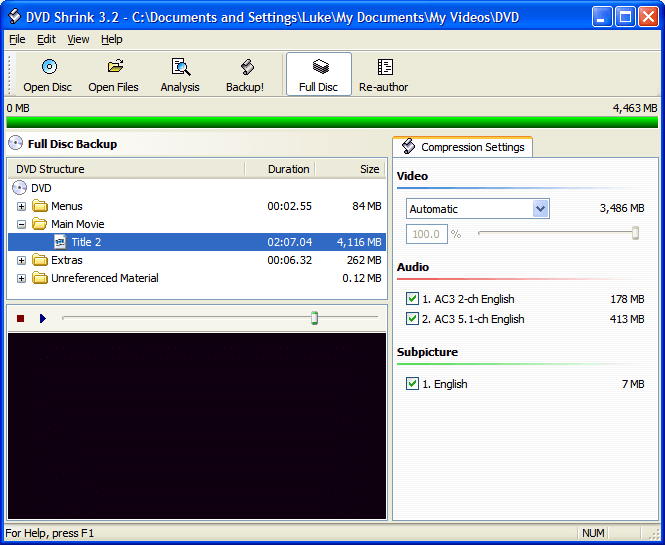
VLC Player는 Mac에서 사용할 수 있습니다. Windows, 그리고 리눅스 컴퓨터. 비디오 재생 애플리케이션 측면에서 가장 인기 있는 것 중 하나입니다. 기능이 풍부한 미디어 플레이어에 관해서는 많은 옵션이 있지만 VLC는 나머지보다 돋보입니다.
VLC는 지구상에서 모든 유형의 비디오 형식을 재생할 수 있다는 점에서 큰 명성을 얻고 있습니다. 대부분의 사람들은 VLC가 비디오 및 오디오 파일 재생 전용이라고 생각합니다. 그러나 리핑을 통해 DVD를 디지털 파일로 변환하는 데 사용할 수도 있습니다. Blu-ray 디스크를 리핑 할 수도 있습니다.
디스크를 컴퓨터에 넣고 변환 할 파일을 선택하기 만하면됩니다. 그런 다음 "디스크 메뉴 없음 ”메뉴를 포함하지 않으려면. 컴퓨터에서 디스크 위치를 찾아 지정합니다. 그때, 변환 / 저장을 누릅니다.. VLC 미디어 플레이어로 추출 할 때 시간이 오래 걸릴 수 있습니다. 일부에서는 추출을 완료하는 데 약 2 시간이 걸린다고합니다. 반면에 다른 DVD 리퍼는 20 분 이내에이를 수행 할 수 있습니다.
이름에서 알 수 있듯이 CloneDVD는 DVD 디스크를 복제하는 데 사용됩니다. 이렇게하려면 DVD 디스크를 컴퓨터에 삽입하고 복사 할 특정 장을 선택하고 언어를 선택한 다음 자막을 원하는지 여부를 선택합니다. 그런 다음 DVD 디스크를 추출 할 수 있습니다.
DVD 디스크가 이미 컴퓨터에 복사되었고 "DVD 형식,”ISO 파일을 사용하여 다른 공 디스크에 간단히 구울 수 있습니다. DVD 형식 파일을 MP4로 변환하려면 아래에서 언급 할 변환기를 사용하면됩니다. 가상 드라이브를 사용하여 결과 ISO 파일을 컴퓨터의 파일에 마운트 할 수도 있습니다.
CloneDVD는 DVD를 백업하는 데 사용되며 CloneBD는 Blu-ray 디스크를 백업하는 데 사용됩니다. 출력 형식은 ISO 파일과 동일합니다. 그러나 MP4, AVI 및 MKV와 같은 출력 형식을 선택할 수도 있습니다. CloneDVD와 CloneBD는 모두 유료 버전입니다.
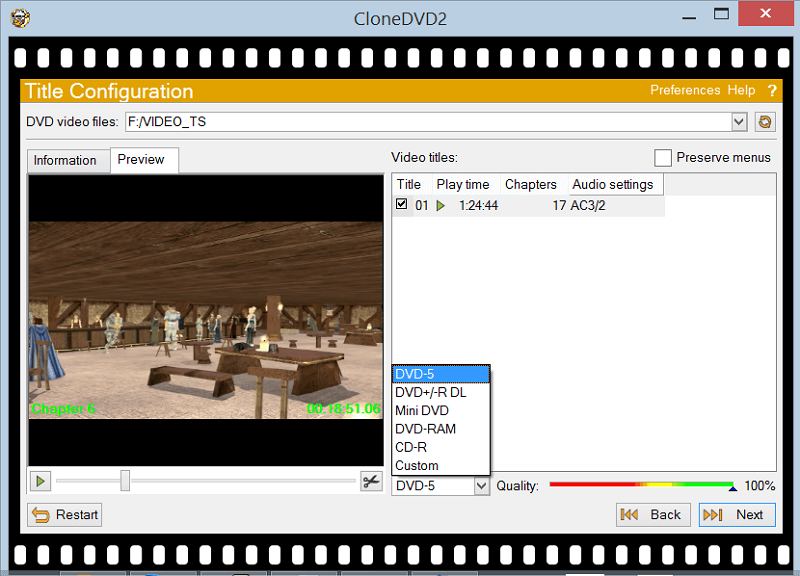
이것은 DVD를 리핑 할 수있는 훌륭한 DVD 리핑 소프트웨어입니다. 그 과정에서 많은 긍정적 인 칭찬을 받았습니다. 표준 형식을 출력으로 사용하여 DVD를 컴퓨터로 추출하는 것 외에도 DVDFab은 오디오 트랙 만 추출 할 수 있습니다. 따라서 쇼에서 음악이나 트랙을 가져 오려면이 소프트웨어로 가져올 수 있습니다.
DVDFab은 또한 일괄 변환을 허용하므로 여러 타이틀을 원할 경우 DVD를 일괄 디지털 파일로 변환 할 수 있습니다. DVD 디스크에서 변환하려는 시작과 끝점을 지정할 수 있습니다. 비디오의 자동 자르기도 가능합니다. DVD 리핑 외에도 DVDFab은 Blu-ray 디스크도 리핑 할 수 있습니다.. DVD와 Blu-ray 컬렉션이 방대한 경우 유용 할 수 있습니다.
이 소프트웨어는 다음에서 사용할 수 있습니다. Windows 운영 체제. 이것은 DVD를 리핑하는 데 사용할 수 있는 완전 무료 도구입니다. 공식 사이트는 2005년에 폐쇄되었습니다. 그러나 이 소프트웨어는 다양한 비공식 미러를 통해 여전히 사용할 수 있습니다.
DVD Decrypter는 이해하고 사용하기가 놀랍도록 매우 간단합니다. DVD를 부분적으로 또는 전체적으로 쉽게 백업 할 수 있도록 타이틀 정보를로드합니다. 대체로 DVD Decrypter는 사용할 수있는 무료 옵션을 찾고 있다면 훌륭한 도구입니다.
DVD를 디지털 파일로 변환하려면 DVD 추출 도구가 필요합니다. 그 후 다음을 사용할 수 있습니다. DumpMedia 디지털 파일을 MP4, AVI 및 기타 형식으로 변환하기 위한 비디오 변환기 MP3. 해당 도구에는 선택할 수 있는 입력 및 출력 형식이 많이 있습니다. 미디어 및 콘텐츠 제작자를 위한 강력한 다기능 플랫폼입니다.
